Nếu bạn đang xử lý các tập dữ liệu lớn có ngày tháng và muốn đổi tương ứng dạng Thứ trong tuần bằng Google Sheet mà không biết phải làm như thế nào, thì bạn đã tìm đúng bài viết rồi đó. Trong hướng dẫn này, bạn sẽ học hai thứ: hàm WEEKDAY và hàm SWITCH.
- Bài 3 – Hướng Dẫn Tự Động Tô Màu Dữ Liệu Trùng Nhau – Google Sheet Thực Hành
- Bài 1 – Hướng dẫn cách tạo danh sách thả xuống trong Google Sheet – Google Sheet Thực Hành
Hàm WEEKDAY
Hàm WEEKDAY phân tích một ngày và sau đó tạo ra ngày tương ứng trong tuần dưới dạng một số. Hàm có cú pháp sau:
=WEEKDAY(date, [type])Theo mặc định, hàm WEEKDAY bắt đầu đếm vào Chủ nhật, cho giá trị của Chủ nhật là 1. Do đó, giá trị của Thứ bảy là 7. Giá trị này được đặt là type=1. Vì đây là kiểu mặc định của hàm nên không cần chỉ định như vậy.
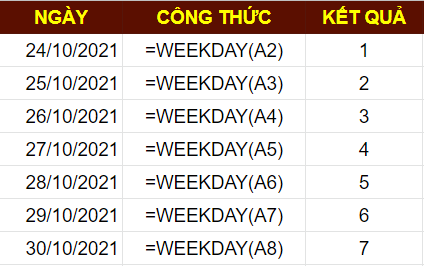
Hàm WEEKDAY cũng có thể được thiết lập để bắt đầu đếm vào Thứ Hai thay vì Chủ Nhật. Điều này có nghĩa là Thứ Hai được đặt là 1 trong khi Chủ Nhật được đặt là 7. Để làm như vậy, hãy đặt type=2:
=WEEKDAY(date, 2)Bạn có thể xem kết quả bên dưới:
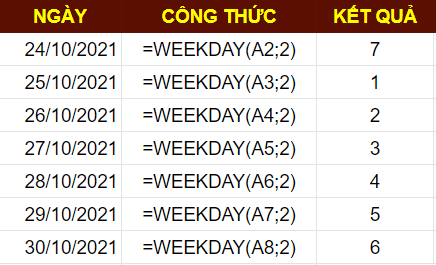
Có một loại thứ ba, trong đó Thứ Hai được đặt là 0 trong khi Chủ Nhật được đặt là 6. Bạn có thể xem kết quả bên dưới:
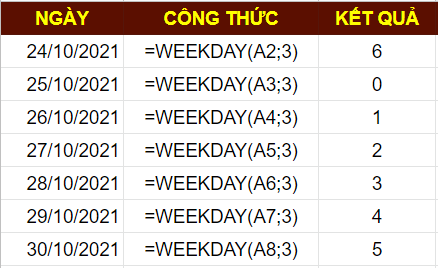
Kết hợp hàm WEEDAY với hàm SWITCH
Chúng ta có thể sử dụng một hàm khác để chuyển đổi đầu ra của hàm WEEKDAY thành tên tương ứng của nó. Với mục đích này, mình sẽ sử dụng hàm SWITCH. Hàm SWITCH lý tưởng cho những trường hợp bạn chỉ nhận được một tập hợp các giá trị chính xác để chuyển đổi. Ưu điểm của hàm SWITCH so với hàm IF là nó nhỏ gọn hơn và không yêu cầu bạn thêm các hàm IF bên trong một hàm IF khác.
Nếu một hàm bạn sử dụng xuất ra một trong ba giá trị có thể có, giả sử 1, 2 và 3, và bạn cần chuyển đổi chúng thành ý nghĩa tương ứng của chúng là AAA, BBB và CCC, bạn có thể sử dụng hàm SWITCH như sau:
=SWITCH(expression,1,”AAA”,2,”BBB”,3,”CCC”)Expression (biểu thức) có thể là một công thức hoặc một ô tham chiếu. Mình sẽ kết hợp điều này với hàm WEEKDAY. Công thức bây giờ trông như thế này:
=switch(WEEKDAY(cell),1,"Chủ nhật",2,"Thứ Hai",3,"Thứ Ba",4,"Thứ Tư",5,"Thứ Năm",6,"Thứ Sáu",7,"Thứ Bảy")Thay đổi cell thành tham chiếu ô có chứa ngày tháng. Vì hàm WEEKDAY được lồng bên trong hàm SWITCH, bạn không cần phân bổ thêm một cột cho giá trị của hàm WEEKDAY. Bạn có thể kiểm tra kết quả bên dưới:
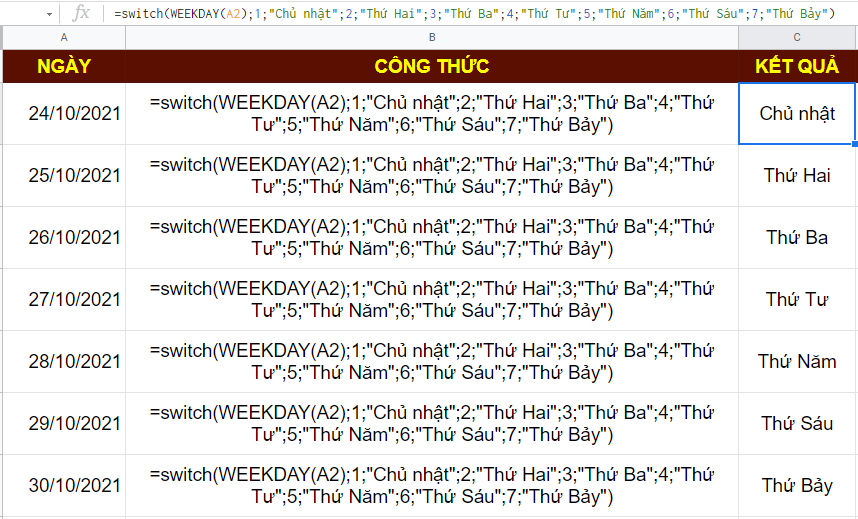
Lưu ý: Nếu bạn đang sử dụng Google Sheet với ngôn ngữ tiếng Việt thì trong công thức thay dấu phẩy (,) thành dấu chấm phẩy (;) nhé.
Kết luận
Ở phía trên mình đã hướng dẫn các bạn cách tìm ngày trong tuần của 1 ngày cụ thể nào đó sử dụng Google Sheet, nếu bạn nào vẫn chưa nắm được có thể để lại bình luận phía dưới.
Bài này thường áp dụng trong việc xây dựng kế hoạch làm việc, KPIs, thống kê, ….. nếu biết tận dụng thì sẽ giúp ích cho các bạn rất nhiều đó.
Các bạn có thể tìm hiểu rõ hơn về 2 hàm SWITCH và hàm WEEKDAY ở trên trang của Google nha:
Nếu bạn thích bài viết này, vui lòng đăng ký Kênh YouTube của CongVietBlog để xem các video hướng dẫn về WordPress. Bạn cũng có thể tìm thấy CongVietBlog trên Facebook.


